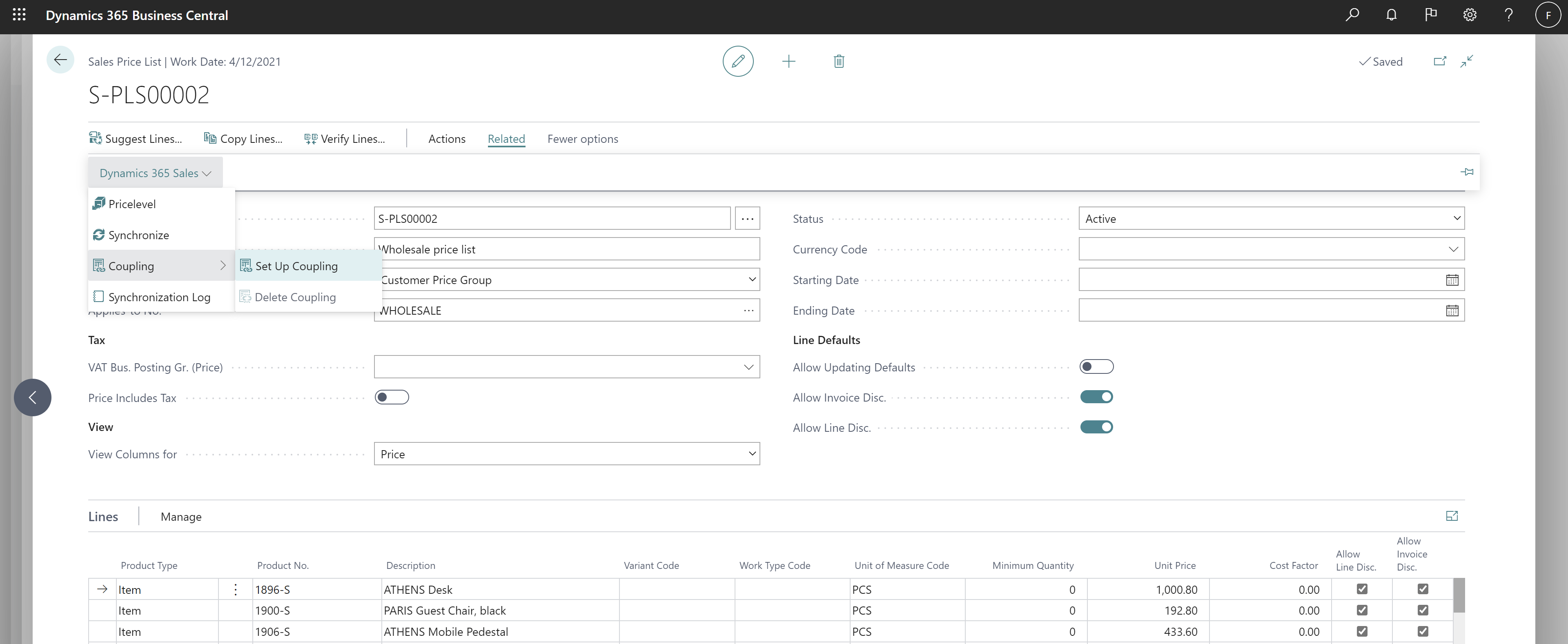Использование Dynamics 365 Sales из Business Central
Если вы используете Dynamics 365 Sales для взаимодействия с клиентами, при использовании Business Central для внутренних операций у вас будет полноценная интеграция всего процесса «от интереса до получения денег»:
- Обработать заказы
- Управление запасами
- Управляйте своими финансами
Прежде чем вы сможете использовать возможности интеграции, ваш системный администратор должен настроить подключение и определить пользователей в Dynamics 365 Sales. Дополнительные сведения см. в разделе Интеграция с Dynamics 365 Sales.
Примечание
Эти шаги описывают процесс интеграции сетевых версий Dynamics 365 Sales и Business Central. Сведения о локальной конфигурации см. в разделе Подготовка Dynamics 365 Sales к локальной интеграции.
Интеграция приложений позволяет получить доступ к данным в Sales из Business Central, а также, в некоторых случаях, наоборот. Вы можете работать с данными, которые являются общими для обеих служб, и синхронизировать их. Например, клиенты, контакты и информация о продажах. Синхронизация поддерживает актуальность данных в обоих приложениях.
Например, менеджер по продажам в Dynamics 365 Sales может использовать прайс-листы из Business Central при создании заказа на продажу. При добавлении товара в строку заказа на продажу в Dynamics 365 Sales он может просмотреть уровень запасов (наличие) товара в Business Central.
И наоборот, обработчики заказов в Business Central могут обрабатывать заказы на продажу, которые автоматически или вручную передаются из Dynamics 365 Sales. Например, они могут создавать и учитывать строки заказов продаж для товаров или ресурсов, введенных в Dynamics 365 Sales как вписанные продукты. Дополнительные сведения см. в разделе Обработка данных в заказах на продажу.
Важно!
Business Central интегрируется только с Dynamics 365 Sales. Другие приложения Dynamics 365, которые меняют стандартные процессы или модель данных в Dynamics 365 Sales, например Project Service Automation, могут нарушить интеграцию между Business Central и Dynamics 365 Sales.
Связывание записей
Мастер настройки позволяет выбрать данные для синхронизации. Позднее можно также настроить синхронизацию для определенных записей, что называется связывание. Например, можно связать конкретную организацию в Dynamics 365 Sales с определенным клиентом в Business Central. В этом разделе описывается, что следует учитывать при связывании записей.
Например, если необходимо просмотреть учетные записи в Dynamics 365 Sales как клиентов в Business Central, следует связать два типа записей. Чтобы сделать это, на странице списка Клиенты в Business Central используйте действие Настроить связывание. После этого укажите, каких клиентов Business Central сопоставлять каким организациям в Dynamics 365 Sales.
Также можно создать (и связать) организацию в Dynamics 365 Sales на основе, например, записи клиента в Business Central, используя действие Создать организацию в Dynamics 365 Sales или, наоборот, действие Создать клиента в Business Central.
При настойке связывания между двумя записями можно также вручную затребовать, чтобы текущая запись, например клиента, была перезаписана немедленно данными организации из Sales (или из Business Central) с использованием действия Синхронизировать сейчас. Действие Синхронизировать сейчас запрашивает, требуется ли перезаписать данные записи Sales или Business Central.
В некоторых случаях необходимо связать определенные наборы данных перед другими наборами данных, как показано в следующей таблице.
| Данные | Что связывать сначала |
|---|---|
| Клиенты и учетные записи | Связывание менеджеров по продажам со списком с пользователей Dynamics 365 Sales |
| Товары и ресурсы | Связывание единиц измерения со списком групп единиц Dynamics 365 Sales |
| Товары и цены ресурсов | Связывание ценовых групп клиентов с ценами Dynamics 365 Sales |
Примечание
Если цены или клиенты используют иностранные валюты, убедитесь, что вы связываете валюты с валютами транзакций Sales.
Заказы на продажу в Dynamics 365 Sales зависят информации, такой как клиенты, единицы измерения, валюты, ценовые группы клиентов и товары и/или ресурсы. Чтобы интеграция с заказами на продажу работала, необходимо связать клиентов, единицы измерения, валюты, ценовые группы клиентов, товары или ресурсов.
Полная синхронизация записей
В конце руководства по сопровождаемой настройке можно выбрать действие Запустить полную синхронизацию, чтобы начать синхронизацию всех записей Business Central со всеми связанными записями в подключенном решении Dynamics 365 Sales. На странице Просмотр полной синхронизации Dynamics 365 Sales выберите действие Начать. Выполнение полной синхронизации может занять некоторое время, но можно продолжить работу в Business Central, пока она выполняется в фоновом режиме.
Чтобы проверить ход выполнения отдельных заданий в полной синхронизации, на странице Просмотр полной синхронизации Dynamics 365 Sales выберите запись для просмотра подробностей. Для обновления статуса во время синхронизации обновите страницу.
На странице Настройка подключения к Microsoft Dynamics 365 можно просмотреть подробную информацию по полной синхронизации в любое время. Отсюда также можно открыть страницу Сопоставления таблиц интеграции для просмотра детальной информации о таблицах в Business Central или в решении Sales, которые должны быть синхронизированы.
Обработка данных в заказах на продажу
Заказы на продажу, которые сотрудники отправляют в Dynamics 365 Sales, передаются в Business Central, если установлен флажок Автоматическое создание заказов на продажу на странице Настройка подключения Microsoft Dynamics 365.
Кроме того, можно вручную преобразовать отправленные заказы на продажу из Dynamics 365 Sales, используя действие Создать в Business Central на странице Заказы на продажу — Dynamics 365 for Sales.
В таких заказах на продажу поле Название исходного заказа переносится и сопоставляется с полем Номер внешнего документа в заказе на продажу в Business Central.
Это же верно, если исходный заказ на продажу содержит вписанные продукты, т. е. товары и ресурсы, которые не зарегистрированы ни в одном приложении. В этом случае необходимо заполнить поля Тип вписанного продукта и Номер вписанного продукта на странице Настройка модуля "Продажи и дебиторская задолженность", чтобы продажи незарегистрированных продуктов сопоставлялись с указанным номером товара или ресурса.
Заметка
Вы не можете сопоставить запись с элементом или ресурсом в Business Central, которая связана с продуктом в Dynamics 365 Sales. Чтобы разрешить запись, мы рекомендуем вам создать товар или ресурс специально для этой цели и не связывать его с продуктом в Dynamics 365 Sales.
Если описание товара в исходном заказе на продажу является длинным, то создается другая строка заказа типа Комментарий, чтобы в ней хранился полный текст заказа на продажу в Business Central.
Обновления полей в заголовках заказов на продажу, например поля Дата последней расходной накладной или Требуемая дата доставки, которые сопоставляются в сопоставлении таблиц интеграции SALESORDER-ORDER, периодически синхронизируются в Dynamics 365 Sales. Процессы, такие как выпуск заказа на продажу, отгрузка по заказу на продажу и выставление счета по заказу на продажу, учитываются на временной шкале заказа на продажу в Dynamics 365 Sales. После того как заказы на продажу в Business Central будут полностью отгружены, поле Дата последней расходной накладной обновляется, а статус заказа в Dynamics 365 Sales меняется на Выполнено. Дополнительные сведения см. в разделе Введение в каналы действий. Чтобы включить учет и действия для заказов в Dynamics 365 Sales, см. раздел Настройка элемента управления "Примечания" для доступа к информации о записях для настраиваемой сущности в документации по Customer Engagement. В статье упоминается локальная версия Customer Engagement On-Premises, но шаги те же, что и для онлайн-версии.
Примечание
Периодическая синхронизация на основе сопоставления таблиц интеграции SALESORDER-ORDER работает только при включенной интеграции заказов на продажу. Для получения дополнительной информации см. раздел Параметры подключения на странице настройки подключения к Sales. Синхронизируются только заказы на продажу, созданные из отправленных заказов на продажу в Dynamics 365 Sales. Дополнительные сведения см. в разделе Включение интеграции обработки заказов на продажу.
Если кто-то изменяет цену продукта в Dynamics 365 Sales и вы включаете этот товар в заказы на продажу в Business Central, Business Central создает новый прайс-лист продажи для каждого заказа. Сведения о прайс-листах см. в разделе Обработка цен продажи.
Заказы на продажу в Dynamics 365 Sales синхронизируются при присвоении им статуса Отправлено. Заказы на продажу из Business Central синхронизируются, когда их статус имеет значение Выпущено. Исключением из этого правила являются случаи, когда предоплата требуется для завершения заказа на продажу в Business Central. Если заказ ожидает предоплаты, заказы на продажу из Dynamics 365 Sales синхронизируются со статусом Открыто, чтобы вы могли завершить процесс предоплаты. После регистрации предоплаты статус заказа на продажу изменяется на Выпущен и синхронизация продолжается.
Обработка данных в предложениях по продаже
Предложения по продаже, которые активированы в Dynamics 365 Sales, передаются в Business Central, если установлен флажок Автоматически обрабатывать предложения по продаже на странице Настройка подключения Microsoft Dynamics 365.
Кроме того, можно вручную преобразовать активированные предложения по продаже из Dynamics 365 Sales, используя действие Обработать в Business Central на странице Предложения по продаже — Dynamics 365 Sales. В таких предложениях по продаже поле Название исходного предложения переносится и сопоставляется с полем Номер внешнего документа в заказе на продажу в Business Central. Также поле Действует по в предложении переносится и сопоставляется с полем Предложение действительно до в предложении по продаже в Business Central.
Предложения по продаже проходит через много уточнений, пока не будет создана окончательная версия. Как ручная, так и автоматическая обработка предложений по продаже в Business Central гарантирует, что предыдущие версии предложений по продаже архивируются перед обработкой новых версий предложения по продаже из Dynamics 365 Sales.
Когда вы выбираете Процесс в Business Central для предложения с расценками, которое находится в состоянии Реализовано, заказ на продажу создается в Business Central, только если соответствующий заказ на продажу отправлен в Dynamics 365 Sales. В противном случае предложение публикуется только в Business Central. Если соответствующий заказ на продажу представлен в Dynamics 365 Sales позже, и из него создается заказ на продажу, Номер предложения обновляется в заказе на продажу, и предложение архивируется.
Обработка учтенных счетов продаж, платежей клиентов и статистики
После выполнения заказа на продажу для них создаются счета. При выставлении счета по заказу на продажу можно передать учтенный счет за продажу в Dynamics 365 Sales, если установлен флажок Создать счет в Dynamics 365 Sales на странице Учтенные счета продажи. Учтенные счета переносятся в Dynamics 365 Sales со статусом Выставлено.
Когда от клиента поступает оплата по счету продажи в Business Central, статус счета продажи изменяется на Оплачено. В поле Причина статуса устанавливается значение Частично, если частично оплачено, или Полностью, если полностью оплачено, когда вы выбираете действие Обновить статистику счета на странице карточки клиента в Business Central. Действие Обновить статистику счета обновляет значения, такие как Сальдо и Всего продаж на информационной панели Статистика организации Business Central в Dynamics 365 Sales. Кроме того, можно выполнить запланированные задания статистики клиента и POSTEDSALESINV-INV для обоих этих процессов в фоновом режиме.
Обработка цен продажи
Заметка
Во 2-й волне выпуска 2020 года мы выпустили оптимизированные процессы для настройки цен и скидок и управления ими. Если вы новый клиент, использующий эту версию, вы используете новую версию. Если вы уже являетесь клиентом, то используете ли вы новый интерфейс, зависит от того, включил ли ваш администратор обновление функции Новые возможности ценообразования для продажи в Управление функциями. Для получения дополнительной информации см. Раннее включение новых функций.
Эти шаги для завершения процесса различаются в зависимости от того, включил ли ваш администратор обновление функции новых возможностей ценообразования.
Заметка
Если стандартная синхронизация цен не работает для вас, мы рекомендуем использовать возможности настройки интеграции. Дополнительные сведения см. в разделе Настройка интеграции с Microsoft Dataverse.
В текущей реализации ценообразования Business Central синхронизирует цены продажи, которые:
Применяются ко всем клиентам. Прайс-листы продаж по умолчанию создаются на основе цены в поле Цена единицы на странице Карточка учета материалов для товаров.
Применяются к конкретной ценовой группе клиента. Например, цены продажи для ваших розничных или оптовых покупателей. Чтобы синхронизировать цены на основе ценовой группы клиента, выполните следующие действия:
- Свяжите товары, для которых ценовая группа клиента устанавливает цены.
- На странице Ценовые группы клиентов свяжите ценовую группу клиента, выбрав Связанный, затем Dynamics 365 Sales, Связывание, а потом Настроить связывание. Связь создает в Business Central активный прайс-лист с тем же именем, что и ценовая группа клиента в Dynamics 365 Sales. Кроме того, автоматически синхронизируются все товары, для которых ценовая группа клиента определяет цену.
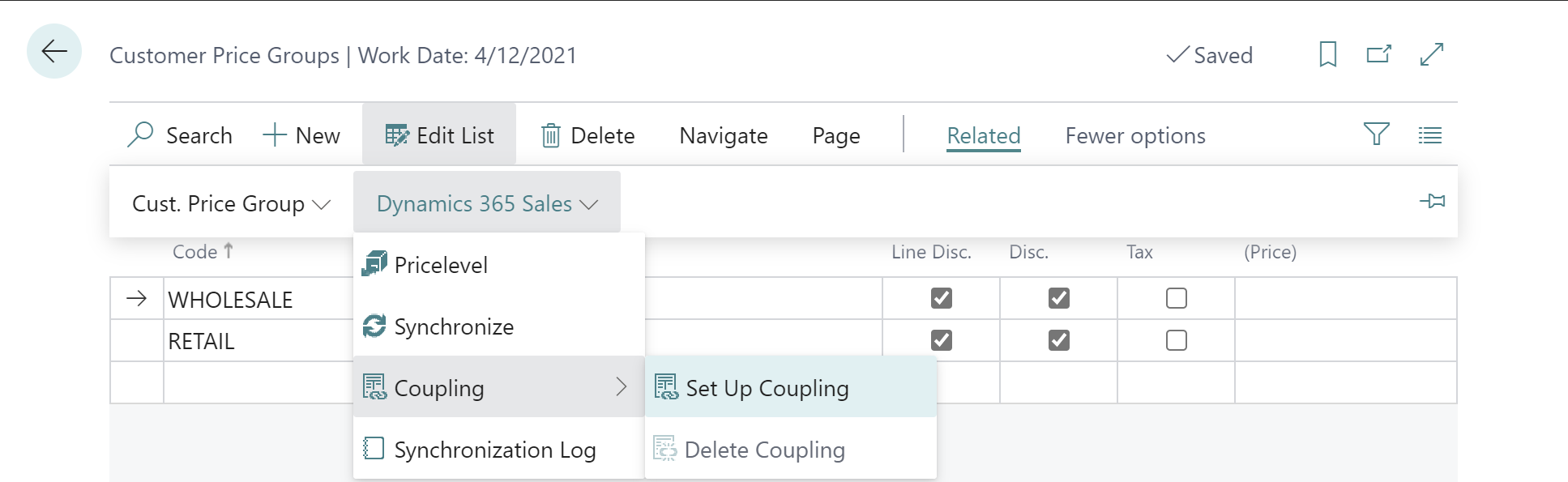
См. также
Интеграция с Dynamics 365 Sales
Управление отношениями
Работа с Business Central
Изменение набора отображаемых функций
Назначение разрешений пользователям и группам
Обзор Sales и центра продаж
Запустите бесплатную пробную версию!
Бесплатные модули электронного обучения для Business Central можно найти здесь